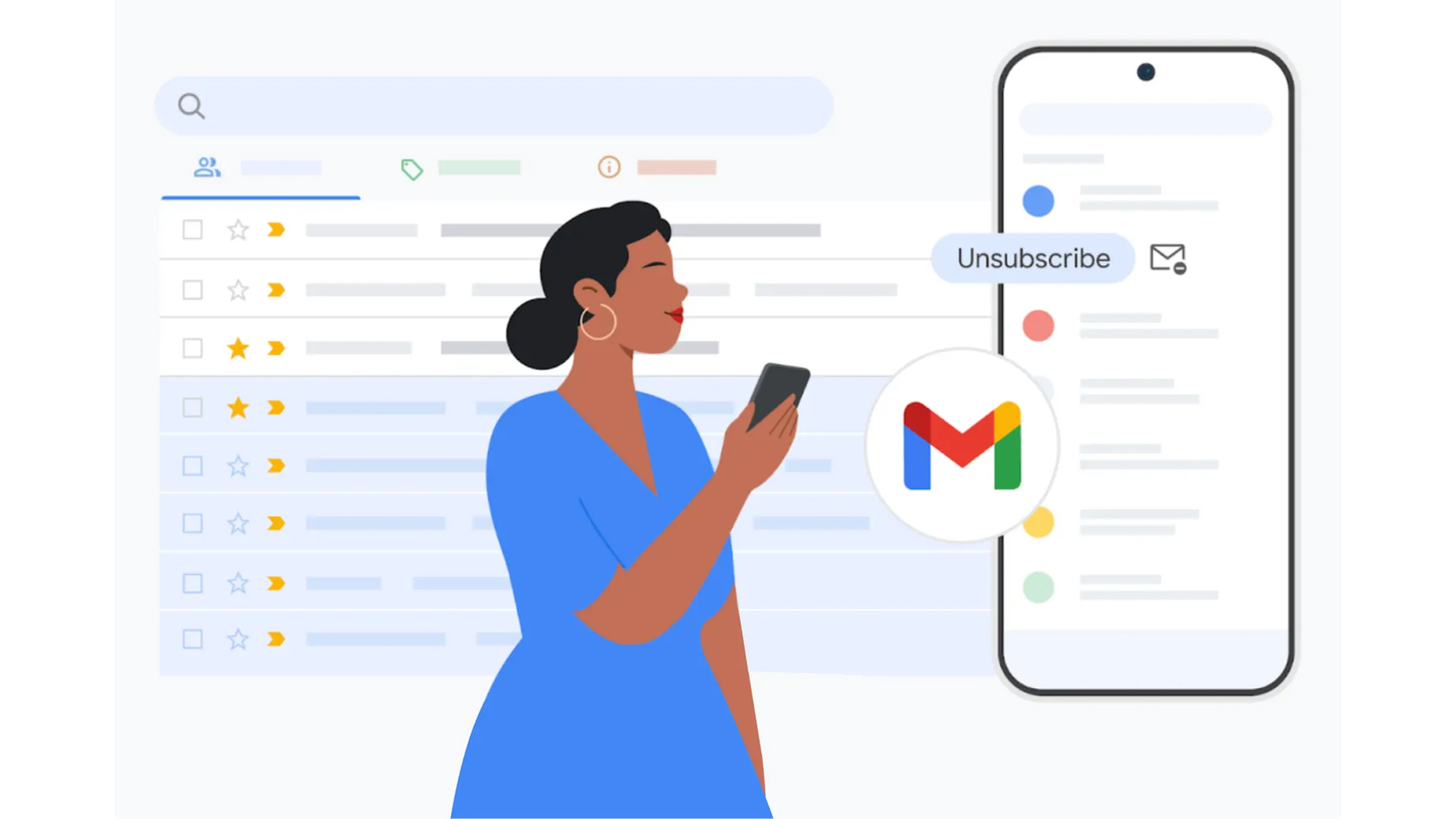如何在 CS2 – Counter Strike 2 中限制和取消幀速率限制
通過我們關於限制和取消限制幀速率的簡明指南,釋放您的《反恐精英 2》(CS2) 遊戲體驗的全部潛力。無論是優化以獲得更流暢的遊戲體驗還是與顯示器的刷新率保持一致,只需幾個簡單的步驟即可掌握幀速率調整的藝術。讓我們深入了解,以前所未有的方式增強您的 CS2 遊戲體驗!
在開始調整 CS2 遊戲玩法之前,第一步是在遊戲設置中激活開發者控制台。在遊戲過程中,導航至設置菜單中的“遊戲”部分。在這裡,您將找到“開發者控制台”選項 - 確保啟用此選項,以便您可以訪問大量遊戲增強命令。
Counter Strike 2 設置 > 遊戲 > 開發者控制台
訪問和使用開發者控制台
激活開發者控制台後,您可以在遊戲過程中隨時輕鬆訪問它。按波浪號 (~) 鍵(通常位於鍵盤上選項卡上方和 ESC 鍵下方)可打開控制台。請注意,用於打開控制台的按鍵綁定可以在《反恐精英》設置中自定義,以滿足您的喜好。
監控您的幀速率
進入開發者控制台後,通過使用命令“cl_showfps 1”或“cl_showfps 2”實時了解您的幀速率 - 根據您喜歡的 FPS 計數器樣式進行選擇。請注意,遊戲菜單中的幀速率可能上限為 60FPS,為性能監控提供基準。

反恐精英 2 開發者控制台
優化 CS2 中的幀速率
通過有效管理幀速率設置,發現增強《反恐精英 2》遊戲體驗的潛力。
解鎖無限幀速率
要在比賽期間體驗不受限制的幀速率,請使用命令+fps_max 0。此命令消除了遊戲設置的任何限制,讓您可以享受更流暢的遊戲體驗。
定制幀速率以監控刷新率
為了實現性能和視覺質量之間的最佳平衡,建議將幀速率與顯示器的刷新率保持一致。以下是一些量身定制的建議:
-
60Hz 顯示器:如果您的顯示器支持 60Hz 刷新率,請考慮將幀速率限制在 80 左右,以防止潛在的屏幕撕裂,同時保持流暢的視覺效果。
+fps_max 80 -
144Hz 顯示器:對於使用 144Hz 顯示器的用戶來說,大約 160 的幀速率上限可以提供優質的遊戲體驗和更流暢的圖形過渡。
+fps_max 160
您可以嘗試不同的幀速率上限,找到增強 CS2 遊戲體驗的最佳點。
+fps_max 120, cl_showfps 1-
如何在《反恐精英 2》中啟用開發者控制台?
要在 CS2 中啟用開發者控制台,請導航至遊戲內設置中的“遊戲”部分,然後激活“開發者控制台”選項。此功能允許您輸入命令來修改您的遊戲體驗。
-
CS2中修改幀速率設置的目的是什麼?
更多閱讀:如何修復 CS2 啟動時無法啟動或崩潰的問題 – Counter Strike 2
調整幀速率設置可以幫助您根據電腦的功能和顯示器的刷新率定制遊戲體驗,從而有可能增強視覺流暢度並減少屏幕撕裂。
-
如何查看《反恐精英 2》中當前的幀速率?
要查看 CS2 中當前的幀速率,請打開開發者控制台(通過按波形鍵激活,通常位於 Tab 鍵上方),然後根據您對 FPS 計數器顯示的偏好輸入命令“cl_showfps 1”或“cl_showfps 2”。
-
我應該使用什麼命令來取消 CS2 中的幀速率限制?
要在 CS2 中進行比賽時取消幀速率限制,請在開發者控制台中使用命令“+fps_max 0”。這可以確保遊戲不會限制您的幀速率,從而有可能提供更流暢的遊戲體驗。
-
我應該如何根據顯示器的刷新率設置幀速率上限?
理想情況下,將幀速率上限設置為略高於顯示器的刷新率,以優化視覺質量,而不會對系統造成壓力。對於 60Hz 顯示器,建議設置為 80,而 144Hz 顯示器性能良好,上限約為 160。

![下載三星 Galaxy A70s 庫存桌布 [FHD+]](https://pfrlju.com/tech/adelia/wp-content/uploads/2019/09/Samsung-Galaxy-A70s-Wallpapers.jpg)
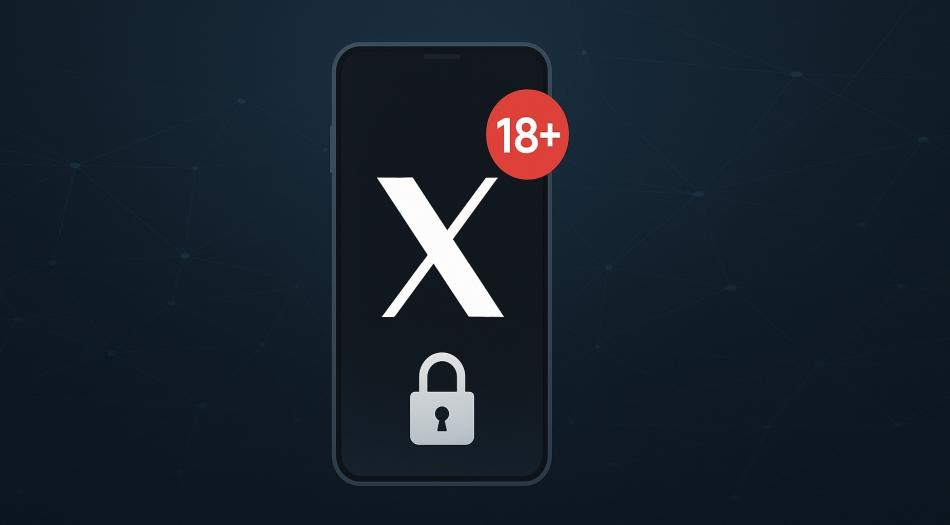
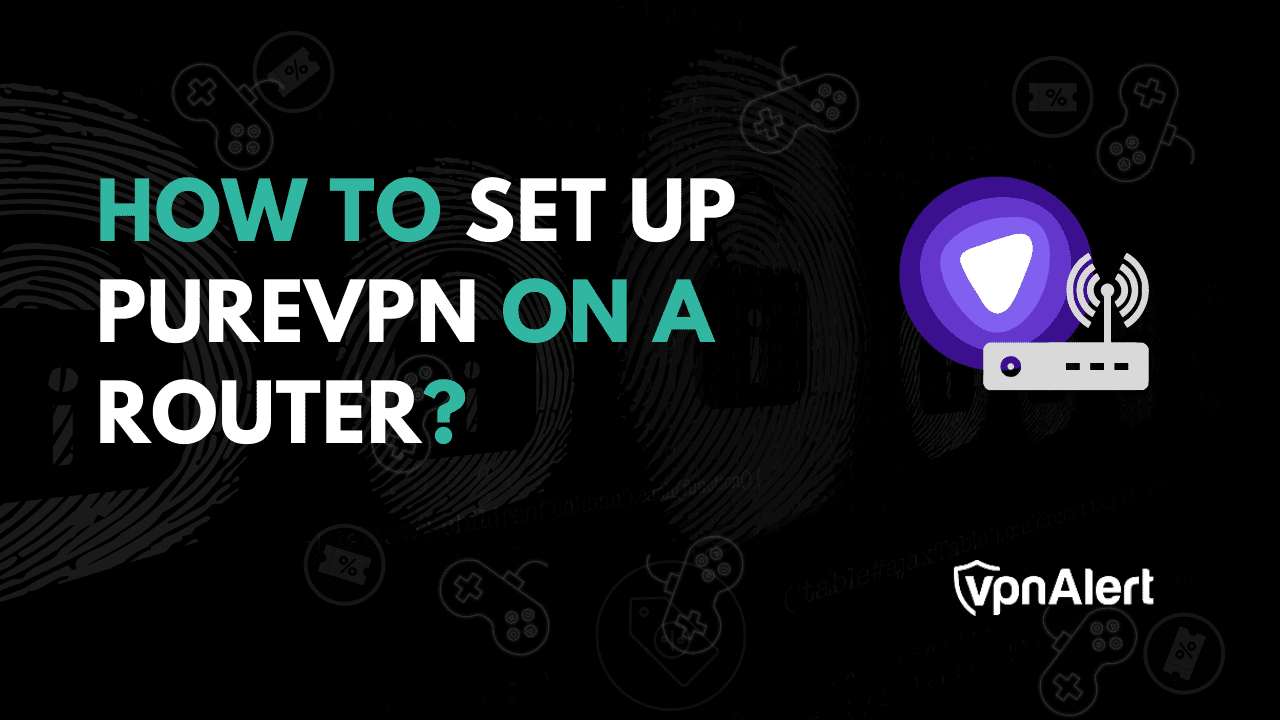
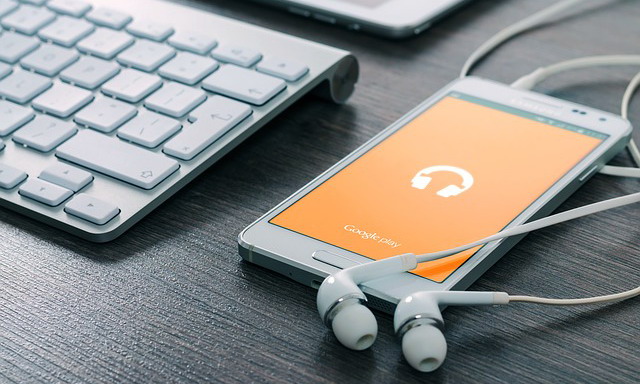
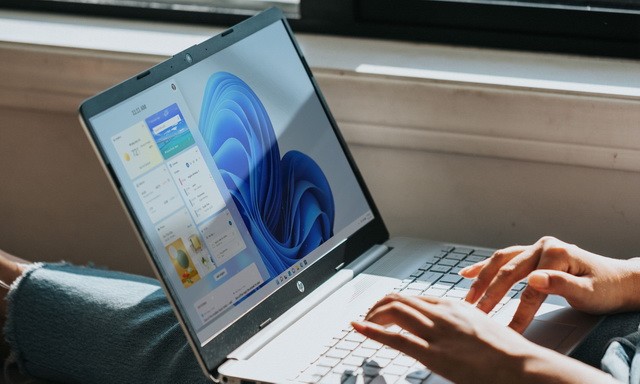


![玩隧道冲刺解锁游戏 66 [快速且安全]](https://pfrlju.com/tech/avilas/wp-content/uploads/cache/2025/04/1745342980_FixWarzone2ErrorE2809CApplicationUnexpectedlyStoppedWorkingE2809DonPC.jpg)